Starten met Klaviyo Flows
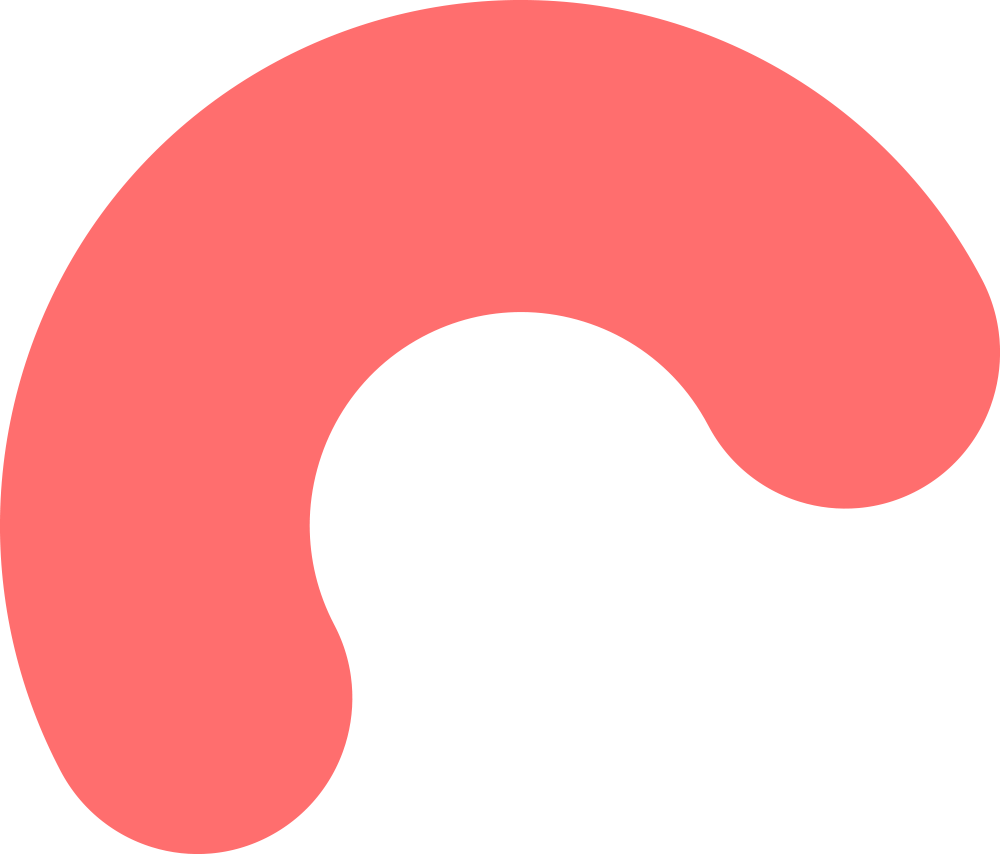
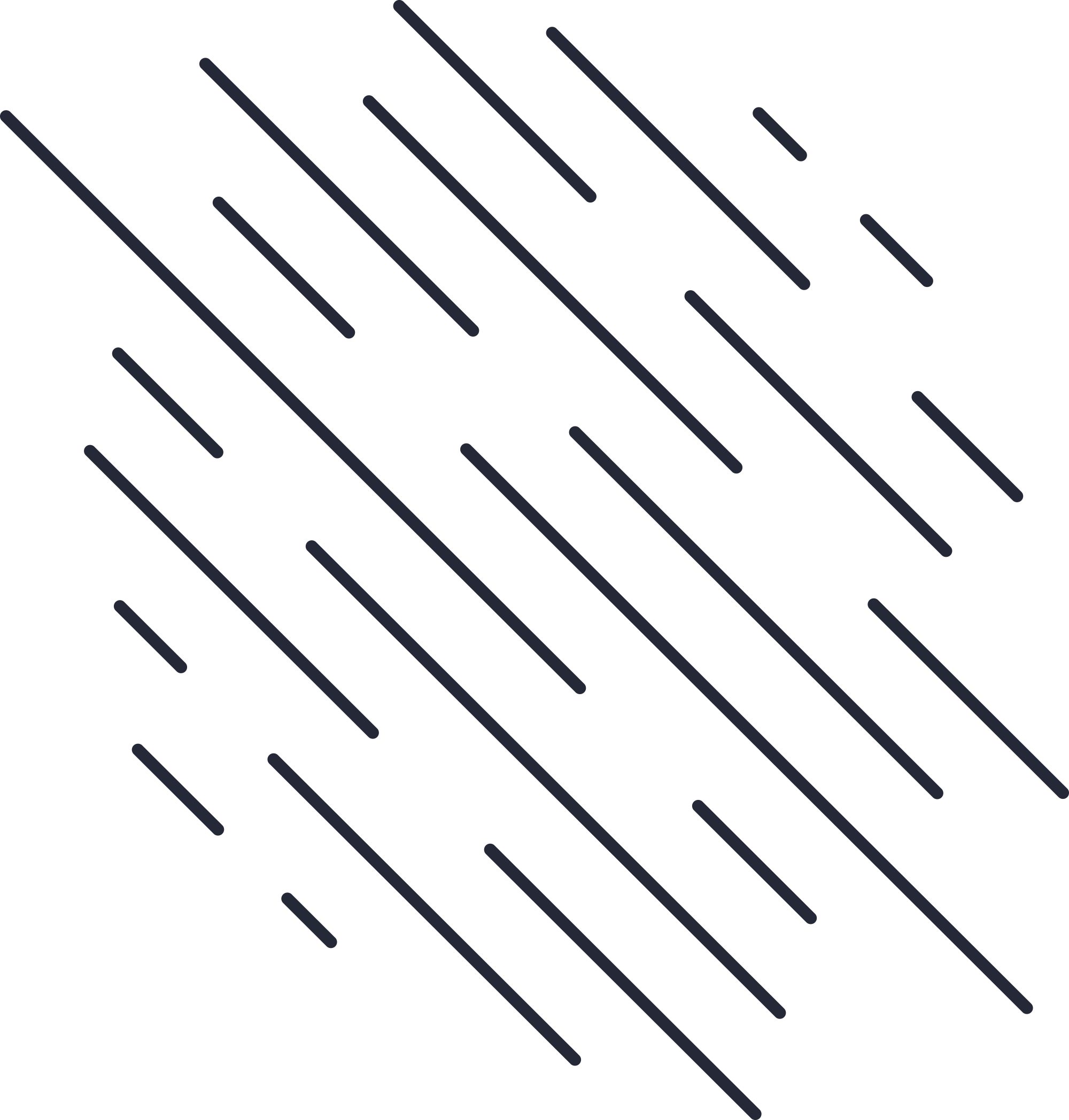

Overzicht
In Klaviyo is een flow een geautomatiseerde reeks die in gang wordt gezet door een specifieke trigger en vervolgens één of meer stappen bevat. Flows maken het eenvoudig om relaties met je abonnees en klanten op te bouwen en die relaties te onderhouden gedurende hun levenscyclus. Je kunt berichten automatiseren die je bedrijf helpen groeien, zonder de personalisatie en relevantie te verliezen die nodig zijn om een sterke klantloyaliteit op te bouwen.
Met flows kan je een bericht of een reeks berichten activeren op basis van wanneer iemand zich aan een lijst toevoegt, aan een segment wordt toegevoegd of een andere actie onderneemt, zoals een aankoop doen of een winkelwagentje verlaten. Alle data die met je Klaviyo account wordt gesynchroniseerd, kan worden gebruikt om geautomatiseerde flows te activeren en te targeten. Met flows kan je tijdige communicatie naar ontvangers sturen via e-mail of sms en kan je eenvoudig bepaalde acties toepassen, zoals het bijwerken van een specifiek veld in een profiel.
In dit artikel leer je meer over flows en hoe getriggerde berichten in je e-mailmarketing strategie kunnen passen.
Deze flows moet je als eerste live instellen
Vier van de meest populaire flows zijn ook de flows die je als eerste live moet instellen. Maak eerst een gratis account aan als je dat nog niet hebt gedaan.
Op volgorde:
- Een welcome series flow om abonnees kennis te laten maken met je merk en ze om te zetten in nieuwe klanten.
- Een abandoned cart flow om potentiële klanten te converteren; deze flow is aanpasbaar op basis van items in iemands winkelwagentje en het feit of ze al klant zijn.
- Een post-purchase flow om waardering voor klanten te tonen en hen te informeren over gerelateerde producten waarin ze mogelijk geïnteresseerd zijn.
- Een winback flow voor klanten die kopen maar niet meer terug komen om te kopen, aanpasbaar op basis van de producten die ze hebben gekocht en hoeveel aankopen ze hebben gedaan.
Soorten Flow Triggers
Elke flow moet een trigger hebben. De trigger van een flow is wat de geautomatiseerde serie in beweging zet. Er zijn vier soorten flows:
- List-Triggered
Mensen zullen in aanmerking komen voor een list-triggered flow wanneer ze worden toegevoegd aan een specifieke lijst. Een voorbeeld is de welcome series. - Segment-Triggered
Mensen komen in aanmerking voor een segment-triggered flow wanneer ze worden toegevoegd aan een specifiek dynamisch segment. - Metric-Triggered
Mensen komen in aanmerking voor een metric-triggered flow wanneer ze een specifieke actie ondernemen (bijvoorbeeld het plaatsen van een bestelling). Om alle mogelijke metrics te zien die een flow kunnen activeren, ga je naar het tabblad Metrics van je account. - Date Property-Triggered
Mensen komen in aanmerking voor een date property-triggered flow als ze een specifieke op datum gebaseerde profiel eigenschap hebben (bijvoorbeeld een geboortedatum).
De ingebouwde flows van Klaviyo
Wanneer je een e-commerce- of non-profit platform met Klaviyo integreert, zal Klaviyo je kant-en-klare verschillende best practice-flows bieden.
Nadat je jouw belangrijkste bedrijfsgegevens in de Setup Wizard hebt geconfigureerd, kan je naar het tabblad Flows in je account navigeren. Hier zie je alle best practice-flows die vooraf zijn ingevuld. Deze flows bevatten standaard templates die een voorgestelde lay-out en voorbeeldtekst bieden. De meeste van deze templates zullen ook worden geconfigureerd om via je integratie relevante dynamische gepersonaliseerde content binnen te halen.
Als je een flow vindt die je aan je account wilt toevoegen, klik je erop om het voorbeeldmodel te zien. Hier zie je:
- Een live voorbeeld van hoe de flow eruitziet
- Een korte beschrijving van het doel van de flow
- Hoe de flow wordt getagd
- De naam van de flow (bewerkbaar)
- De tag die aan de flow wordt toegevoegd (bewerkbaar)
- De trigger van de flow (bewerkbaar in sommige gevallen)
- Alle noodzakelijke vereisten voor het gebruik van de flow.

Zodra je op Create Flow klikt, word je naar de visuele flow builder geleid waar je de flow kunt bewerken en aanpassen aan jouw behoeften.
Zelfs als je geen tools van derden integreert, krijg je nog steeds een standaard welcome series. Deze flow wordt geactiveerd wanneer nieuwe abonnees aan een lijst worden toegevoegd. Wanneer je deze flow bewerkt, moet je de lijst selecteren waaraan je abonnees wilt toevoegen om de welcome series te activeren.
We raden je ten zeerste aan om alle standaard flow berichten te bekijken, aan te passen en vooraf te bekijken voordat je je flows live zet.
Een nieuwe flow maken
Om een nieuwe flow te maken, klik je op het tabblad Flows in de hoofdnavigatie zijbalk van je account en vervolgens op de knop Create Flow. Als je niet zeker weet waar je moet beginnen, blader dan door de Flow Library voor innovatieve automatisering ideeën voor de hele klantcyclus. Klik anders op Create from Scratch om een geheel nieuwe flow te maken.
Wanneer je een geheel nieuwe flow maakt, moet je je flow eerst een naam geven. De naam van je flow moet voor jou en je team makkelijk te begrijpen zijn - naarmate je Klaviyo vaker gaat gebruiken, kan het aantal flows snel oplopen.
Vervolgens selecteer je een trigger voor je nieuwe flow - je kan één van de vier hierboven beschreven opties kiezen: list, segment, metric of date property.

Je verkleint elke trigger. Als je bijvoorbeeld een list-triggered flow kiest, moet je kiezen welke specifieke lijst je flow in beweging zal zetten.
Instellen van je Trigger Filters en Flow filters
Telkens wanneer iemand in aanmerking komt om een flow binnen te gaan op basis van de trigger, zal Klaviyo ook eerst alle trigger- en flow filters controleren:
- Degenen die op dit moment de trigger- en flow filters niet halen, worden onmiddellijk uitgefilterd en zullen voor geen enkel component in je serie worden gepland.
- Iedereen die voldoet aan de trigger- en flow filters van de flow, komt officieel in de flow en wordt ingepland voor berichten en splitsingen op basis van de vertraging die je hebt ingesteld.
- Voor elke stap (e-mail, split, etc.) worden flow filters nogmaals gecontroleerd om er zeker van te zijn dat ontvangers nog steeds voldoen aan de criteria van de flow. Trigger filters worden op het moment van verzending niet opnieuw gecontroleerd.
Wanneer elk bericht gepland is om te worden verzonden, zal Klaviyo je flow filters opnieuw toepassen (bijvoorbeeld has Placed Order zero times since starting this flow) en slaat iedereen over die deze filters op het verzendtijdstip niet haalt. Dit is de reden waarom je mensen in de wachtrij ziet staan voor flow berichten - in de Waiting bucket - hiervan weet je dat ze het bericht niet zouden moeten krijgen op basis van de filters van de flow. Als iemand in eerste instantie in aanmerking komt om het bericht te ontvangen bij het betreden van de flow, wordt deze persoon weergegeven als wachtend op berichten in je serie. Flow filters worden echter altijd opnieuw toegepast, vlak voordat elk bericht wordt verzonden.
Je kan de volledige Recipient Activity voor een bepaald flow bericht bekijken door op View All Activity in de linker zijbalk van een bericht te klikken. Hier zie je ook wie er is overgeslagen om een bericht te ontvangen in het Skipped tabblad. Als je op deze dropdown klikt, worden er verschillende skipped opties weergegeven. Wanneer iemand niet langer in aanmerking komt voor het ontvangen van een flow bericht op het moment van verzenden, slaat Klaviyo ze over. Meestal wordt iemand overgeslagen omdat ze niet voldoen aan de filters van de flow, of omdat ze zich sindsdien hebben afgemeld en worden suppressed in je account.

Flow Recipients vullen met terugwerkende kracht
Als je een nieuwe flow aanmaakt en degenen in de wachtrij wilt plaatsen die door de flow zouden zijn opgenomen als deze eerder had gedraaid, kan je de functie voor back-population gebruiken. Deze functie is te vinden in het Manage Flow dropdown menu.

Meer informatie over het vullen van een flow met terugwerkende kracht.
Stappen aan een flow toevoegen
Nadat je een nieuwe flow hebt gemaakt, een trigger hebt geselecteerd en de gewenste trigger- en/of flow filters hebt toegevoegd, ben je klaar om extra componenten aan je flow reeks toe te voegen.
Om een e-mail aan je flow toe te voegen, klik je op de e-mail component in de zijbalk en sleep je deze naar het visuele canvas. Elke "plaatsbare" locatie voor een e-mail wordt groen wanneer je deze naar het canvas sleept, en een lichtgroene drop zone verschijnt wanneer je een drop punt nadert. Zodra een e-mail op het canvas is neergezet, kan deze worden geconfigureerd in de linker zijbalk. Lees meer over de E-mail component.

Een stap in een flow plannen
Berichten en andere componenten worden gepland op basis van vertragingen die daarvoor in een flow reeks zijn toegevoegd. Als componenten back-to-back zijn (dus zonder enige tijdsvertraging) zullen ze allemaal tegelijkertijd aankomen. Dat is meestal niet wenselijk.

Elke vertraging zorgt voor een wachttijd tussen de ene component en de volgende. Op deze manier worden e-mails in een flow reeks relatief ten opzichte van elkaar gepland. Dit betekent dat als e-mail #1 in een flow een dag na de trigger gebeurtenis wordt verzonden en je een tijdsvertraging van twee dagen tussen de eerste en de tweede e-mail sleept, wordt e-mail #2 drie dagen na de trigger gebeurtenis verzonden.
Je kan een vertraging instellen op een willekeurig aantal minuten, uren of dagen. Om een bericht direct na de vorige stap te verzenden, hoef je geen vertraging in te slepen.
Je kan ook kiezen of je een vertraging wilt instellen tot een bepaald tijdstip van de dag of een vertraging wilt instellen tot alleen bepaalde dagen van de week.
Nadat je een vertraging hebt ingesteld, kan je deze altijd aanpassen door op het onderdeel time delay te klikken. Houd er rekening mee dat het bijwerken van een vertraging voor een bericht, geen invloed heeft op reeds geplande berichten. De bijgewerkte timing heeft alleen invloed op nieuw geplande berichten in de toekomst.

De Flow Action Status
Er zijn drie mogelijke statussen voor een flow actie: draft, manual of live. Je kan de status van een bericht in het linkerdeelvenster wijzigen of de status voor elke actie in bulk bij te werken.

- Draft
Dit is de standaard status voor een nieuw bericht en is de status die je moet gebruiken als je nog bezig bent met het configureren van de inhoud en het aanpassen van de instellingen. Wanneer een bericht in draft staat, zal niemand hiervoor in de wachtrij staan of het ontvangen. Als je een bericht in een live flow wijzigt in draft, gaan contacten door naar de volgende stap en slaan ze het draft bericht over. - Manual
Als je klaar bent met het configureren van een nieuw bericht en je wilt het testen, kan je het in de manual modus plaatsen. Als een bericht in manual staat, is het actief in je flow, maar worden deze berichten niet automatisch verzonden. Je moet alle geplande berichten handmatig bekijken en verzenden. Wanneer een contact is gepland als "needs review", gaan ze naar de volgende stap. Als je later in de reeks live berichten hebt, kunnen ze deze nog steeds ontvangen terwijl ze wachten op goedkeuring om handmatige berichten te ontvangen. - Live
Om een bericht in een flow reeks "aan te zetten", wil je de status van het bericht wijzigen in live. Een live bericht is actief in je flow en wordt automatisch verzonden.
Als een flow bericht is ingesteld op manual, zie je alle ready-to-review-and-send berichten in het Needs Review gedeelte in het Analytics snapshot in de linker zijbalk. Door op View All Analytics te klikken, word je naar een rapport geleid waarin je alle ontvangers activiteit voor je flow bericht kunt bekijken.
Als je de status van een bericht wijzigt van manual naar live, blijven alle berichten in de Needs Review sectie daar totdat ze handmatig zijn beoordeeld en afgehandeld. Deze berichten worden niet automatisch verzonden wanneer de status van het bericht in live wordt gezet.
In het Needs Review gedeelte binnen Recipient Activity kan je kiezen voor Send All of Cancel All, of je kan op Send Now of Cancel klikken voor een afzonderlijk bericht.
Als er een vertraging voor je flow bericht staat, zal je ook merken dat personen in de wachtrij staan in de sectie Waiting binnen de Recipient Activity van je bericht. Deze weergave toont wie je flow is ingestroomd en momenteel wacht op het ontvangen van het geselecteerde bericht.

Flow Analytics
Om te begrijpen hoe een flow in het algemeen presteert, wil je de bericht prestaties over je hele reeks bekijken. Met de Visual Flow Builder kan je analyses weergeven op het visuele canvas zelf. Om dit te doen klik je op, wanneer je in de builder voor een bepaalde flow zit, Show Analytics in het bovenste header menu. Vervolgens zie je dat alle bericht vakken worden uitgevouwen met belangrijke prestatie metrics met een aanpasbaar tijdsbestek.

Voor elke actie, indien geselecteerd, kan je ook een momentopname van 30 dagen in de zijbalk bekijken en erop klikken om robuuste analyses rond die actiestap in je serie te bekijken.
Om dieper in te gaan op flow analytics, bekijk je deze gids voor inzicht in flow analytics.
Aanvullende bronnen
Meer informatie over flows:
%20(1).png)

%20Optimalisatie%20en%20wat%20kan%20je%20ermee.png)


